Dropbox: Jak získat více volného úložného prostoru

Dochází vám místo na Dropboxu? Podívejte se na tyto tipy, které vám poskytnou více volného úložného prostoru.
Když si zaregistrujete účet na většině platforem, musíte použít svou e-mailovou adresu. Vaše e-mailová adresa se používá, protože je dobrým kontaktním místem pro ověření vlastnictví účtu a jakoukoli budoucí komunikaci. Komunikovat s ostatními uživateli prostřednictvím jejich e-mailové adresy nebo být odkázáni pouze na vaši e-mailovou adresu by vám však připadalo docela hloupé. Je to také otázka soukromí. Abyste tomu zabránili, většina webů vám umožňuje nastavit preferovaný zobrazovaný název používaný téměř ve všech scénářích.
Existují však situace, kdy můžete chtít změnit své zobrazované jméno. Možná jste si původně nastavili svůj účet s názvem vtipu, ale nyní s ním chcete udělat něco vážného a chcete působit profesionálně.
Případně jste si svůj účet založili se svým skutečným jménem, ale nyní jej chcete používat se skupinami, u kterých nechcete znát své skutečné jméno. Mohl jste si také změnit jméno, třeba při svatbě.
Vaše zobrazované jméno je vždy důležité, protože znamená, že vás webová stránka nebo služba odkazuje správně. Je však samozřejmě důležitější na webových stránkách, kde můžete komunikovat s ostatními uživateli, protože to je název, který uvidí.
Dropbox vám umožňuje komunikovat s ostatními uživateli prostřednictvím požadavků na soubory a sdílených souborů a složek. Abyste mohli změnit svůj zobrazovaný název Dropboxu, musíte být v nastavení svého účtu. Chcete-li tak učinit, přihlaste se na webovou stránku Dropbox, poté klikněte na ikonu svého profilu v pravém horním rohu a klikněte na „Nastavení“.
Na kartě výchozího nastavení „Obecné“ klikněte na „Upravit“ u druhé položky v seznamu, označené „Jméno“.
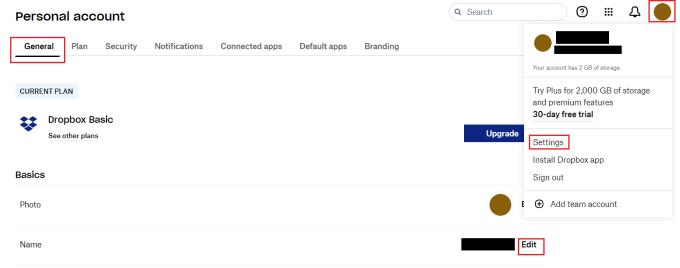
Na kartě výchozího nastavení „Obecné“ klikněte na „Upravit“ u druhé položky v seznamu, označené „Jméno“.
V zobrazeném vyskakovacím okně pro změnu názvu jsou dvě neoznačená textová pole. Zadejte jméno, které se má zobrazovat jako první, do horního textového pole a poté své druhé jméno do spodního. Až budete hotovi, klikněte na „Změnit jméno“ pro použití změny.
Tip : Bohužel nemůžete ponechat ani jedno pole prázdné.
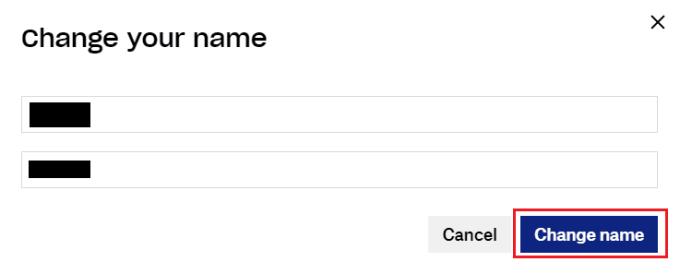
Zadejte své křestní jméno do horního textového pole a příjmení do spodního textového pole.
Je hezké být správně pojmenován nebo mít možnost použít jiný, kdykoli budete chtít. Podle kroků v této příručce můžete změnit své jméno v Dropboxu.
Dochází vám místo na Dropboxu? Podívejte se na tyto tipy, které vám poskytnou více volného úložného prostoru.
Pokud v Office 365 odznak Dropbox chybí, odpojte svůj účet od počítače a poté jej propojte zpět.
Už vás nebaví dostávat e-maily s malým úložištěm na Dropbox? Podívejte se, jak je můžete vypnout.
Chcete-li vyřešit problémy s náhledem Dropboxu, ujistěte se, že platforma podporuje typ souboru a že soubor, který se pokoušíte zobrazit, není chráněn heslem.
Pokud se Dropox.com nenačte, aktualizujte svůj prohlížeč, vymažte mezipaměť, deaktivujte všechna rozšíření a spusťte novou kartu inkognito.
Pokud Dropbox nemůže najít a nahrát nové fotografie z vašeho iPhone, ujistěte se, že používáte nejnovější verze aplikací pro iOS a Dropbox.
Dopřejte svému účtu Dropbox další vrstvu zabezpečení. Podívejte se, jak můžete zapnout zámek přístupovým kódem.
Řekněte Dropboxu, jak se cítíte. Podívejte se, jak můžete poslat zpětnou vazbu, aby se služba mohla zlepšit, a zjistit, jak se cítí jejich zákazníci.
přestěhovali jste se? V takovém případě se podívejte, jak na Dropboxu použít jiné časové pásmo.
Přizpůsobte si pracovní prostředí tím, že Dropbox bude otevírat kancelářské aplikace, které potřebujete, způsobem, jakým je potřebujete.
Pokud jsou e-maily o aktivitě složky Dropbox zbytečné, zde jsou kroky, jak je deaktivovat.
Práce s ostatními bude vyžadovat sdílení souborů. Podívejte se, jak můžete někoho požádat o nahrání souboru na Dropbox.
Chcete z Dropboxu vytěžit maximum? Zde je návod, jak můžete získat newsletter s novými funkcemi, abyste měli přehled.
Některá oznámení o přihlášení do Dropboxu nejsou nutná. Zde je návod, jak je vypnout.
Pokud se vám nedaří generovat odkazy na Dropboxu, může být na vašem účtu aktivní zákaz sdílení. Vymažte mezipaměť prohlížeče a zkontrolujte výsledky.
Podívejte se, kolik úložného prostoru máte na svém účtu Dropbox, abyste viděli, kolik dalších souborů můžete nahrát. Zde je návod, jak to můžete udělat.
Standardní písemná struktura dat má jemné rozdíly mezi kulturami po celém světě. Tyto rozdíly mohou způsobit nedorozumění, když
Zjistěte, jaké máte alternativy, když nemůžete odeslat přílohu e-mailu, protože soubor je příliš velký.
Zjistěte, jak se někdo dostal k vašemu účtu Dropbox, a podívejte se, která zařízení a prohlížeče mají k vašemu účtu přístup.
Máte dost Dropboxu? Zde je návod, jak můžete svůj účet navždy smazat.
Objevte význam **Tung Tung Tung Sahur**, jedinečného symbolu **Ramadánu**, který spojuje muslimské komunity po celém světě. Ponořte se do tradic a kulturního významu tohoto fenoménu.
Objevte fascinující cestu od tradičního bubnu Bedug k modernímu filmu Tung Tung Tung Sahur od Dee Company. Zjistěte, proč tento film může být přelomový!
Objevte, proč je **Tung Tung Tung Sahur** na TikToku tak populární. Je to vtipné, nebo děsivé? Podívejte se na analýzu tohoto virálního trendu a jeho přitažlivosti!
Objevte, jak meme Tung Tung Tung Sahur spolu s umělou inteligencí (AI) přetváří internetovou kulturu. Zjistěte, proč tento virální fenomén fascinuje miliony lidí po celém světě!
Zjistěte, jak TikTok proměnil píseň Tung Tung Tung Sahur v děsivý, ale vtipný trend. Prozkoumejte kreativitu komunity a dopad na sociální média!
Objevte fascinující spojení mezi **zvukem bedugu** a virálním **meme Tung Tung Tung**, které propojují kultury Indonésie a Malajsie. Ponořte se do historie a významu tohoto fenoménu.
Objevte **Hantu Tung Tung Tung Sahur 3D**, mobilní hru inspirovanou virálním meme. Zjistěte více o hře, jejích funkcích a proč si získala srdce hráčů po celém světě.
Objevte tajemství virálního meme Tung Tung Tung Sahur, které díky umělé inteligenci ovládlo Ramadán 2025. Ponořte se do příběhu tohoto fenoménu!
Objevte fascinující spojení tradičního **Ramadánu** a moderní internetové kultury **Brainrot** prostřednictvím fenoménu **Tung Tung Tung Sahur**. Ponořte se do jedinečného kulturního mixu!
Objevte fascinující příběh memu Tung Tung Tung Sahur, který se z TikToku stal globálním virálním hitem. Zjistěte, jak tento meme dobyl svět!

























